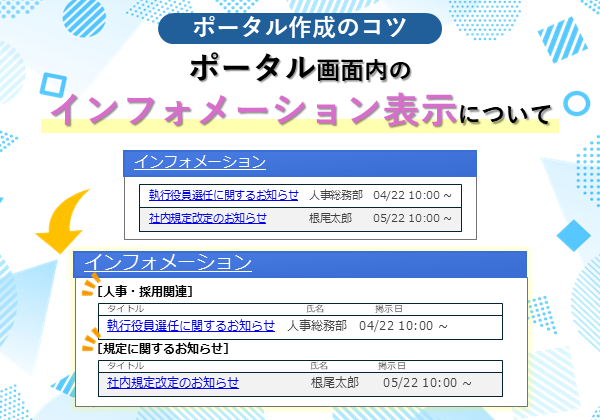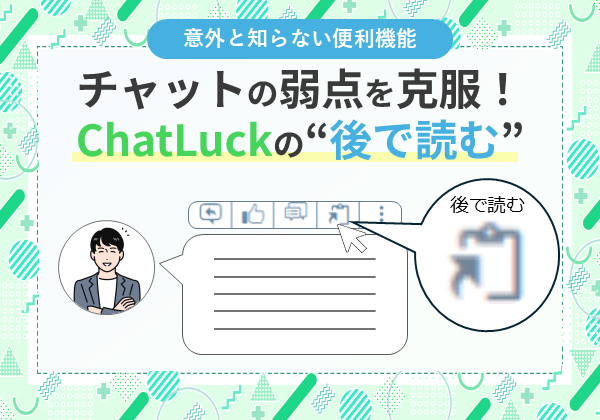カテゴリー
【desknet’s NEOモバイルアプリ】 ホームの画面構成/スケジュール利用ガイド
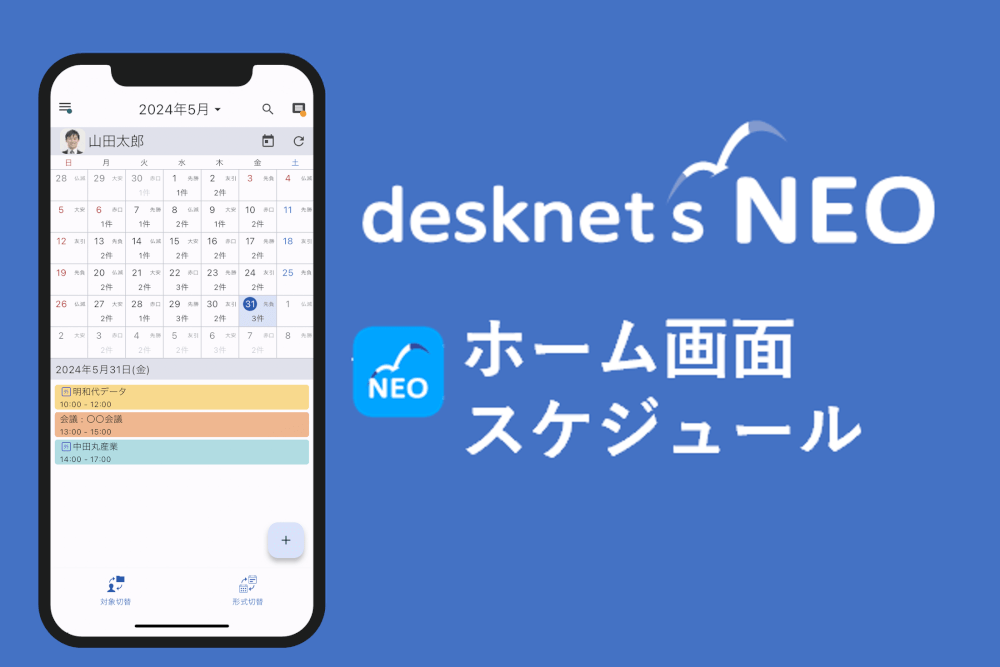
グループウェアdesknet’s NEO V6.1で新しくなったモバイルアプリを連載でご紹介!
まだモバイルアプリを試していない方は本連載を参考に、ぜひお試しください!
この記事では、ホームの画面構成とスケジュールの操作方法をご紹介します。
desknet’s NEOモバイルアプリを使用する手順はこちらを参照ください。
desknet’s NEOモバイルアプリINDEX
■スケジュール ←現在の記事
■ネオツイ(お知らせ・つぶやき・ダイレクトメッセージ)
■インフォメーション
■ワークフロー
ホーム画面
■画面構成
ホームの左側のメニューで[ホーム][スケジュール][インフォメーション]等の切り替え、各種設定を行うことができます。右側のメニューからは[ネオツイ]の<お知らせ><つぶやき>および<ダイレクトメッセージ>を確認することができます。アプリのホーム画面の表示レイアウトは自由にカスタマイズできます。

スケジュールの操作:個人スケジュール
個人スケジュールは<個人1日><個人3日><個人月間><個人リスト><個人月間スプリット><個リスト>の5つの表示に簡単に切り替えることができます。どの表示からでも、画面を横にすると、どの表示からも<個人週間>表示に切り替わります。
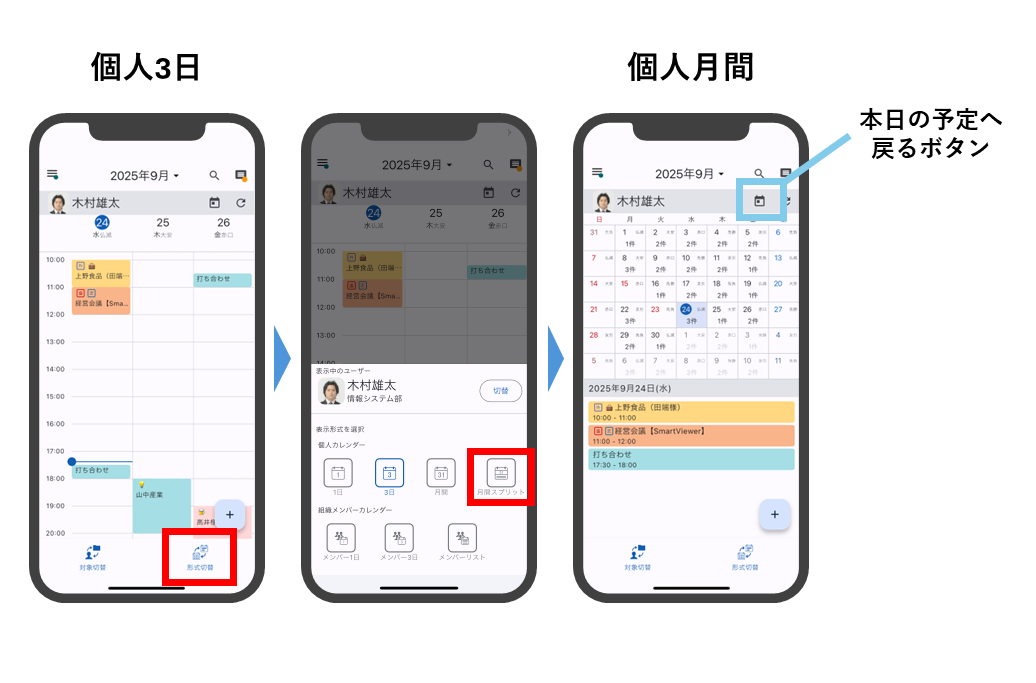
■予定の表示・変更
予定の表示、変更もスムーズに。変更したい予定をタップして、鉛筆マークから予定の日時や場所、アイコンや予定の色などを変更することができます。

■予定の削除
予定の削除も可能です。誤って削除してしまうことがないよう、確認ダイアログが表示される他、予定が削除されたことを登録者全員にメールや伝言で通知することもできます。
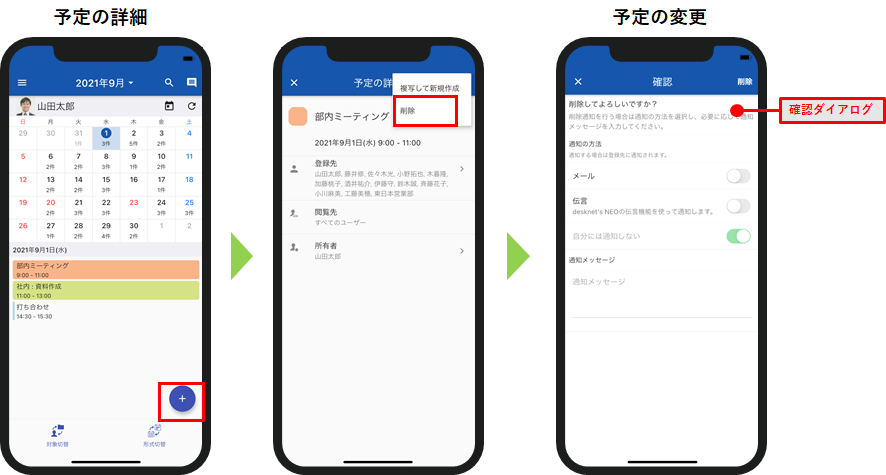
■予定の追加
右下のボタンから、予定を追加。設備予約と連携しているため、会議室などの予約も同時に行うことができます。
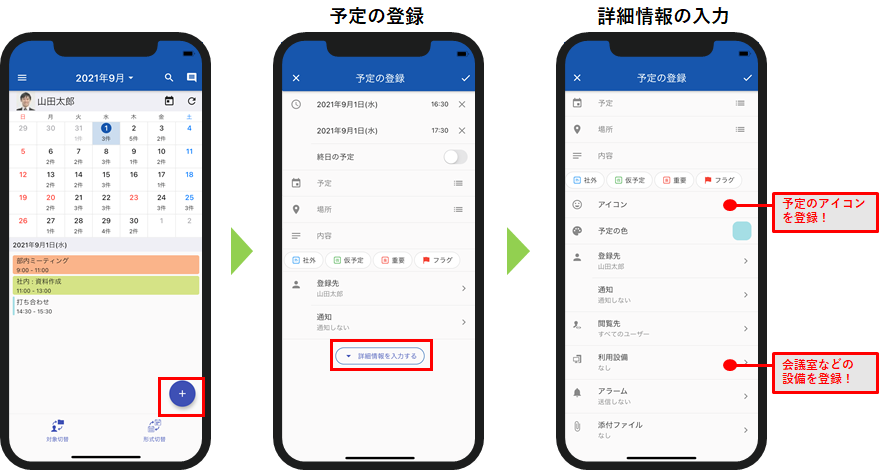
■ユーザー切り替え
自分以外のメンバーのスケジュールも名前をタップするだけで、確認することができます。
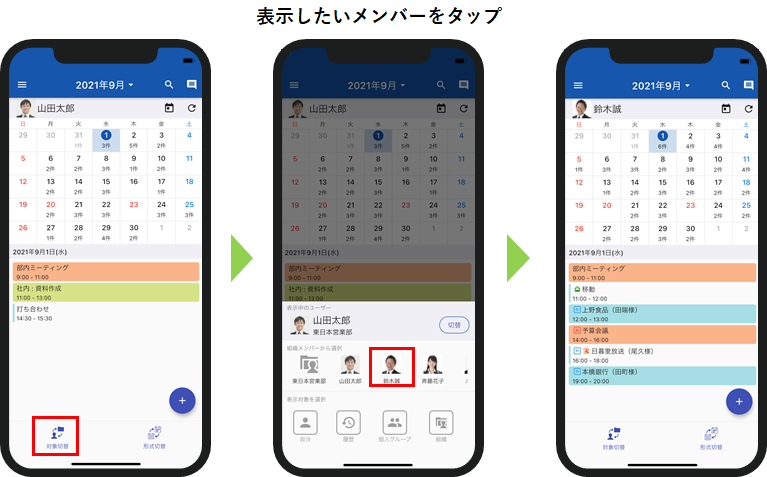
スケジュールの操作:組織スケジュール
組織スケジュールは<メンバー1日><メンバー3日><メンバー月間><メンバーリスト><メンバー週間>の4つの表示に簡単に切り替えることができます。画面を横にすると<メンバー週間>表示に切り替わります。
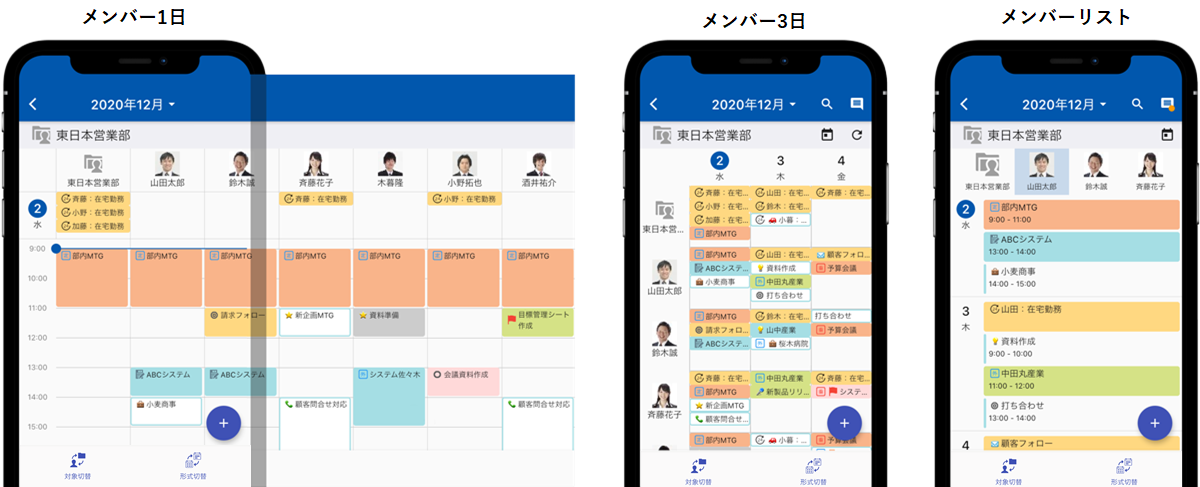
■個人スケジュールから組織スケジュールへの切り替え
個人スケジュール下の<形式切替>をタップ後、表示したいメンバーのカレンダー形式を選択します。
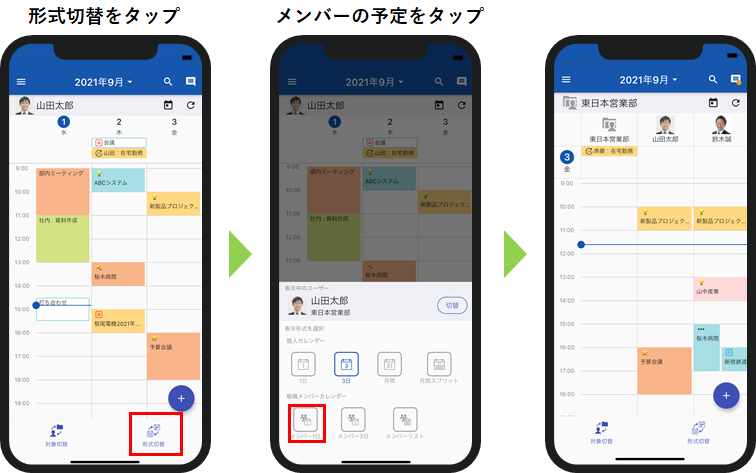
■予定の検索
予定の検索を行うことも可能です。虫眼鏡アイコンをタップし、<キーワード><対象者><対象期間>などを指定し、予定を検索します。
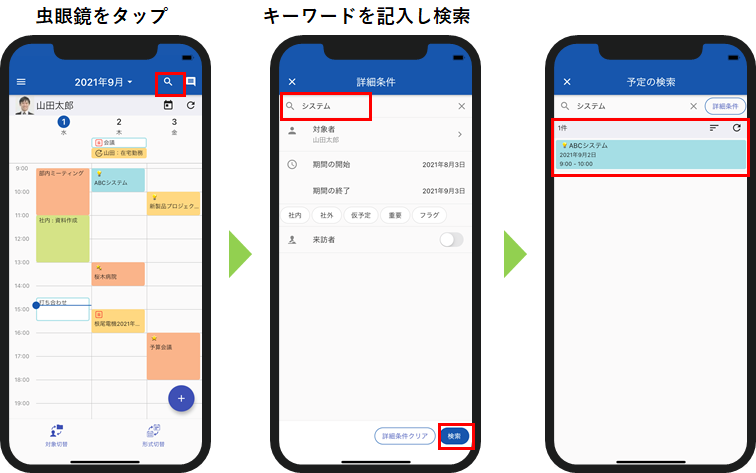
いかがでしたでしょうか。
ぜひ、モバイルアプリの「スケジュール」機能をお試しください!
次回は「ネオツイ」機能をご紹介いたします!